Unityには空間の基本となる大地を作成できるTerrainがありますが、Terrainは容量が大きくシーンが重くなったり、STYLYにアップロードすると拡大縮小や回転ができないという問題があります。
そこで今回は「Terrain To Mesh」というUnityアセットを使ってTerrainのメッシュとテクスチャを分割し、容量を小さくしてSTYLYにアップロードする方法を紹介します。
今回はTerrainで大地を作成する方法は紹介しないので、Terrainの使い方から学びたい方はこちらの記事を参考にしてください。
本記事では、Terrainで大地が作成された状態から始めていきます。

Terrain完成
Terrain To Mesh

Terrain To Mesh
ファイルサイズ合計:20.2MB
サポートUnity Version:5.6.4以上
価格:$25
サイト
https://assetstore.unity.com/packages/tools/terrain/terrain-to-mesh-47276
メッシュとテクスチャを出力する
Terrain To MeshアセットをUnityにインポートしたら、メニューバーの「Window」→「VacuumShaders」→「Terrain To Mesh」を選択してください。
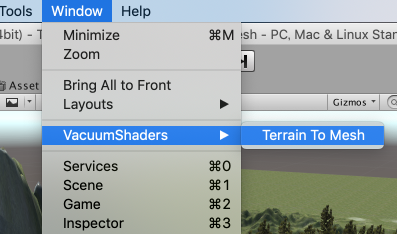
すると、以下のようなウィンドウが表示されます。
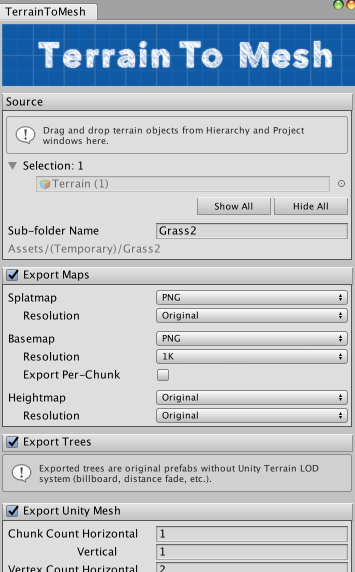
Terrain To Mesh設定1
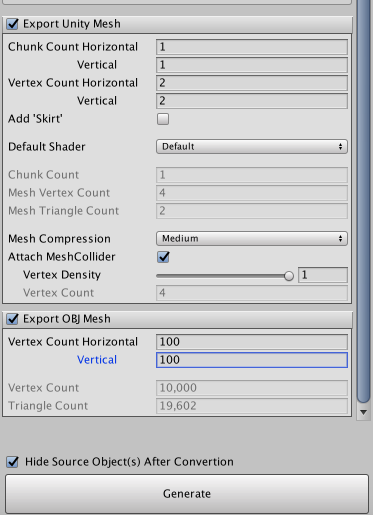
Terrain To Mesh設定2
各項目の設定は上の画像と同じです。
使用するTerrainをHierarchyウィンドウからドラッグ&ドロップで挿入します。
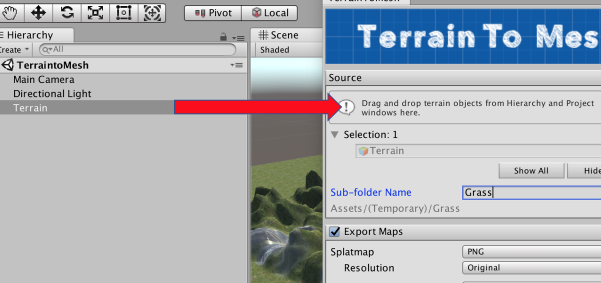
Terrainをドラッグ&ドロップ
設定が完了して「Generate」を選択すると出力が開始されます。
出力したファイルをUnityで統合する
出力が完了すると、Assetsフォルダに(Temporary)という新規フォルダが生成されます。
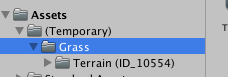
Projectウィンドウを確認
Temporaryフォルダ内の「OBJ」フォルダを開くと出力したメッシュがあります。
それをSceneに追加します。
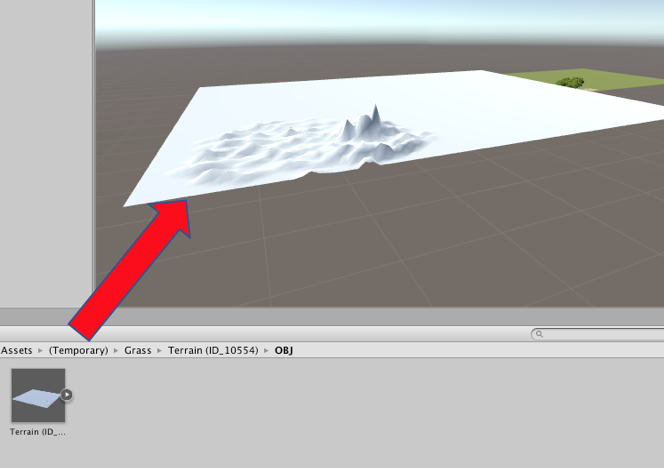
メッシュをSceneに追加
次に「New Terrain_Material」というマテリアルがあるので、それをSceneのメッシュに反映させます。
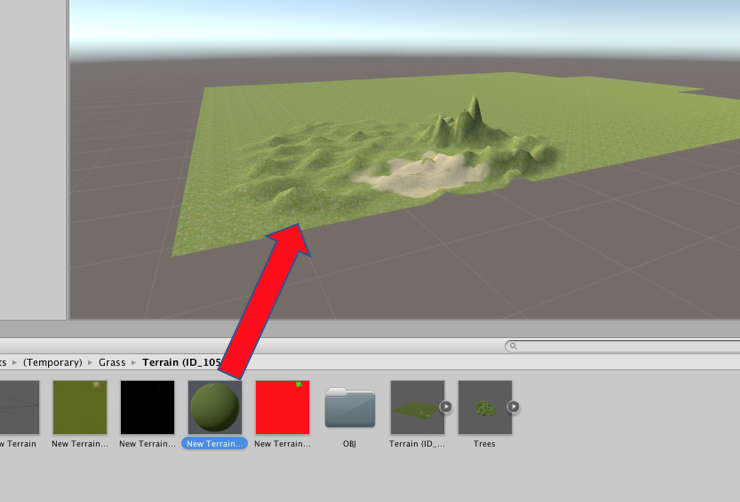
マテリアルをメッシュに反映
木の3Dモデルは出力されないので、Scene内で最初作成したTerrainから、今Sceneに追加した新しいTerrainに木を移動させます。

木を移動
Hierarchyウィンドウで木の3DモデルがTerrainから分割されたファイルになっているので、それを新しいTerrain内に格納します。
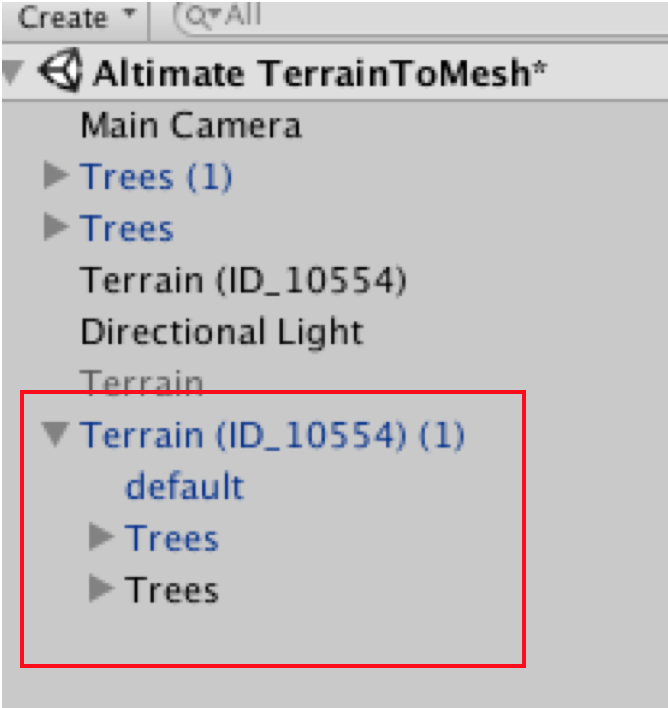
木をTerrainに格納
これでTerrainで作成した大地が、容量が小さく、かつSTYLYにアップロードして拡大縮小や回転ができる3Dモデルに変換されました。
STYLYにアップロードする
UnityからSTYLYにTerrainをアップロードする方法は以下の記事を参考にして下さい。
STYLYにTerrainをアップロードすることができました。
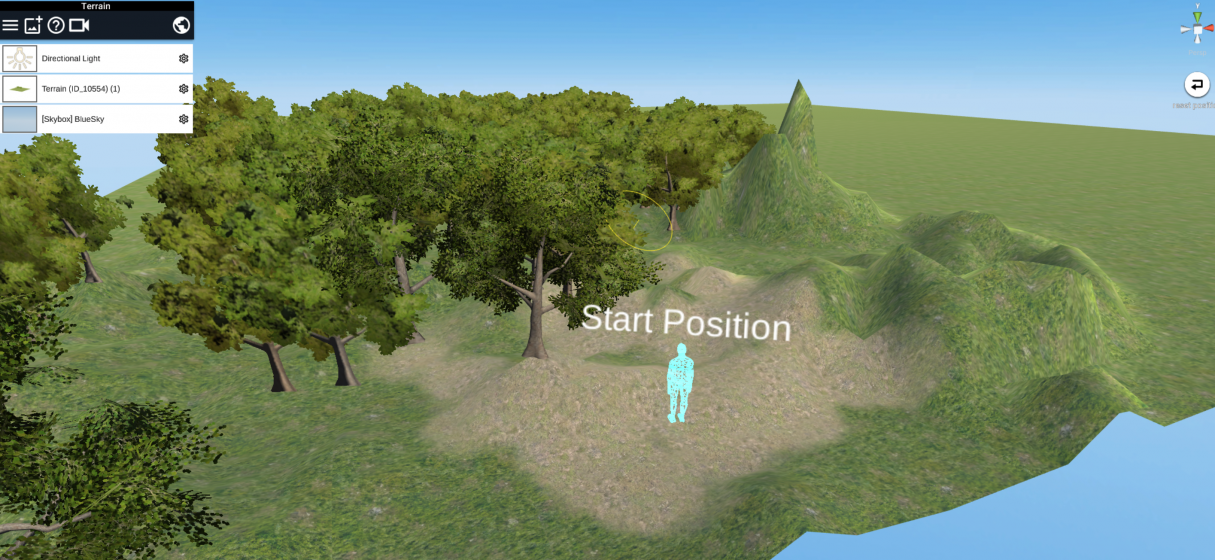
STYLY Web Studioに配置
